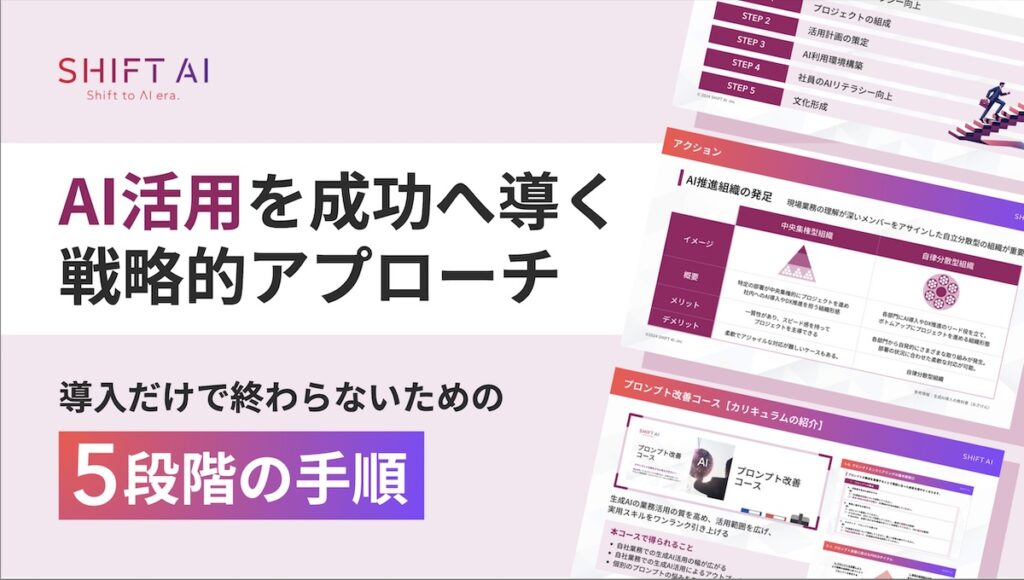生成AIをターミナルから直接操作できる「Gemini CLI」が注目を集めています。Googleが提供するオープンソースのコマンドラインツールで、テキスト生成やコード補完、翻訳、JSON出力などをシンプルなコマンドで実行可能です。
開発者はもちろん、業務の効率化を目指す企業にとっても導入メリットが大きく、すでに現場で活用が進んでいます。
本記事では、Gemini CLIの概要・できること・インストール手順・活用事例・料金や制約までを体系的に解説します。さらに、競合ツールとの比較や法人導入の観点も整理しました。Geminiを「個人利用」に留めず、組織全体の生産性を高めるツールとして活用するためのヒントを得てください。
「実務ノウハウ3選」を公開
- 【戦略】AI活用を社内で進める戦略設計
- 【失敗回避】業務活用での落とし穴6パターン
- 【現場】属人化させないプロンプト設計方法
Gemini CLIとは?概要と登場の背景
Gemini CLIは、Googleが提供する生成AI「Gemini」をコマンドラインから操作できるオープンソースツールです。通常、生成AIはWebブラウザや専用アプリを通じて利用することが多いですが、CLI(Command Line Interface)を使えば、開発や運用の現場で直接コマンドを叩きながらAIを呼び出すことができます。
特徴は、シンプルな操作性と高い拡張性です。ターミナル上でプロンプトを入力するだけで、文章生成、翻訳、コード補完、構造化データの出力といったタスクを実行できます。さらに、スクリプトや自動化ワークフローに組み込むことで、開発者にとっては「手元で使えるAIアシスタント」として機能します。
こうした背景には、生成AIを「ブラウザの外」に持ち出し、開発環境や業務システムと直結させたいニーズの高まりがあります。特にエンジニアや情シス部門では、Gemini CLIを導入することで、既存の業務フローにAIを自然に組み込みやすくなるのが大きな魅力です。
AI経営総合研究所では、生成AIを導入だけで終わらせず、成果につなげる「設計」を無料資料としてプレゼントしています。ぜひご活用ください。
■AI活用を成功へ導く 戦略的アプローチ5段階の手順をダウンロードする
※簡単なフォーム入力ですぐに無料でご覧いただけます。
Gemini CLIでできること一覧
Gemini CLIは「生成AIをターミナルで使える」以上の価値を持っています。主な機能は以下の通りで、開発者だけでなくビジネス部門でも応用が可能です。
1. テキスト生成・要約・翻訳
自然言語で指示すれば、ブログ記事の下書きや議事録の要約、多言語翻訳を瞬時に実行できます。
例:
gemini prompt "次の議事録を300文字で要約してください: ..."2. コード補完・デバッグ
コードスニペットを入力すれば、補完や改善点を提案してくれます。エラーメッセージを貼り付けて解決策を得ることも可能です。
3. JSONや構造化データ出力
単なる文章ではなく、JSON形式で返す指定ができるため、スクリプトや外部システムとの連携に活用できます。
4. ドキュメント・レポート生成
マニュアルや仕様書の雛形をCLIから直接生成でき、チームの情報共有を効率化します。
5. 自動化ワークフローへの組み込み
CI/CDパイプラインやシェルスクリプトに組み込むことで、テストの自動化やログ解析も可能になります。
インストール方法と初期設定
Gemini CLIはオープンソースで提供されており、誰でも無料でインストールできます。ここでは代表的な手順を紹介します。
1. 前提環境の確認
- Node.js(v18以上)またはPython環境が必要です
- ターミナル/コマンドプロンプトが利用可能であること
2. インストール手順
Node.jsを利用する場合は、以下のコマンドでインストール可能です。
npm install -g @google/gemini-cliPythonを利用する場合は、pip経由で導入できます。
pip install google-gemini-cli3. APIキーの設定
Gemini CLIを利用するには、Google AI Studioで取得したAPIキーを環境変数に設定する必要があります。
例:Linux / macOS
export GEMINI_API_KEY="your_api_key_here"例:Windows(PowerShell)
setx GEMINI_API_KEY "your_api_key_here"4. 動作確認(Hello World)
設定が完了したら、以下を実行して正常に応答が返ってくるか確認しましょう。
gemini prompt "Hello, Gemini!"基本の使い方と実行例
Gemini CLIはシンプルなコマンドで直感的に操作できるのが特徴です。ここでは代表的な使い方を紹介します。
1. プロンプト実行(文章生成)
gemini prompt "新しいAI研修サービスの紹介文を300文字で作成してください"➡ 指定した条件に従い、文章を生成してくれます。
2. 要約タスク
gemini prompt "以下のテキストを200文字以内で要約してください: (議事録テキストを貼り付け)"➡ 会議の議事録や長文資料の短縮化に有効です。
3. 翻訳
gemini prompt "Translate the following text into Japanese: Hello, thank you for joining the meeting."➡ 英語・日本語をはじめ、多言語翻訳に活用できます。
4. コード補完・改善提案
gemini prompt "次のPythonコードを最適化してください: ..."➡ コードレビューや改善案をCLIから即座に得られます。
5. JSON形式での出力
gemini prompt --format json "次の商品の特徴を3点まとめてください: ノートPC"➡ 生成結果を構造化データとして扱えるため、スクリプトや他システムへの連携がスムーズになります。
Gemini CLIを業務に活かす活用シーン
Gemini CLIは、開発現場だけでなく幅広い業務シーンで役立ちます。社内の生産性を高めたい企業にとって、次のような活用方法が考えられます。
開発部門:コードレビューとテスト自動化
- コードスニペットを入力して改善案を即時取得
- CI/CDパイプラインに組み込んで、自動テストやエラーチェックを効率化
情報システム部門:運用スクリプトの最適化
- サーバーログを解析し、エラーの要因を自動抽出
- シェルスクリプトの自動生成で、日常の運用業務を省力化
営業・企画部門:資料・文書作成の効率化
- 提案資料のドラフト生成
- 顧客向けメールやFAQ回答のひな型を短時間で作成
- 会議の議事録を自動要約し、共有を迅速化
管理部門:社内文書・教育資料の作成
- 人事部門での研修資料のベース作成
- 経営層へのレポートまとめを効率化
Gemini CLIと他ツールの比較
Gemini CLIは多くのCLI型AIツールの中でも注目度が高まっています。選定の際に比較されやすいのが Claude Code や ChatGPT CLI です。それぞれの違いを整理してみましょう。
Claude Codeとの違い
- 得意分野:Claude Codeはコード生成・デバッグに特化しており、開発者向けに強みを持つ
- Gemini CLIの優位性:テキスト生成や翻訳、要約など汎用性が高く、ビジネス用途でも幅広く利用可能
ChatGPT CLIとの違い
- 操作性:両者ともシンプルなコマンドで利用可能
- Gemini CLIの強み:Google検索やクラウド環境との連携が視野にあり、エコシステム展開を見据えやすい
- 制約:ChatGPT CLIはOpenAIアカウント必須だが、Gemini CLIはGoogleアカウントとAPIキーで始めやすい
curlやREST API直接利用との違い
- curlでの利用は柔軟だが、毎回リクエストを組み立てる必要がある
- Gemini CLIはコマンドひとつで実行でき、スクリプトや日常利用に組み込みやすい
料金・利用条件と制約
Gemini CLI自体はオープンソースで無料利用可能です。ただし、実際にAIモデルへアクセスするには GoogleのGemini APIキー が必要となり、利用条件や制約はAPI側のルールに従います。
無料枠と利用制限
- 1分あたりのリクエスト数:最大60回
- 1日あたりのリクエスト数:最大1,000回
- トークン上限:モデルにより異なるが数十万トークン規模まで対応可能
有料プランとの関係
- 無料利用枠を超える場合や、より高性能なモデル(Gemini 1.5 Proなど)を利用する場合は Gemini Advanced(有料プラン)の契約が必要
- 法人利用ではGoogle Cloud経由での契約が一般的
環境要件・権限
- Node.jsまたはPython環境が必要
- APIキーはGoogle AI StudioまたはCloud Consoleで発行
- 法人利用の場合、Workspace管理者の設定や権限調整が求められるケースもある
よくあるトラブルと解決策
Gemini CLIを利用する際には、初期設定や環境依存でつまずくケースがあります。代表的なエラーと対処法を整理しました。
1. APIキーが未設定でエラーになる
症状:「Unauthorized」「API key not found」などのメッセージが表示される
解決策:環境変数にAPIキーを正しく設定する
export GEMINI_API_KEY="your_api_key_here"2. Node.jsやPythonのバージョン不整合
症状:「Unsupported runtime version」などのエラー
解決策:Node.js v18以上、またはPython最新版を利用して再インストール
3. ネットワークや権限の問題
症状:リクエストがタイムアウトする、Proxy経由で接続できない
解決策:社内ネットワークの制限やProxy設定を確認。法人利用では管理者設定が必要な場合もある
4. リクエスト制限超過
症状:「Quota exceeded」「429 Too Many Requests」と表示
解決策:無料枠の制限(1分あたり60回、1日1,000回)を超えていないか確認。有料プラン検討も選択肢
5. モデル指定エラー
症状:「Model not found」「Invalid model name」など
解決策:利用可能なモデル(例:gemini-1.5-flash、gemini-1.5-pro)を正しく指定する
将来展望とエコシステム拡張
Gemini CLIは登場したばかりのツールですが、その可能性は広がり続けています。Google自身もオープンソースとして公開することで、開発者や企業コミュニティが拡張に参加できる体制を整えています。
MCP(Model Context Protocol)との親和性
Gemini CLIは、外部ツールやサービスと安全にやり取りするための標準規格「MCP(Model Context Protocol)」への対応が進められています。これにより、ローカル環境の情報や社内システムとGeminiを安全に接続できるようになります。
プラグイン・拡張の可能性
CLIツールの利点は、コマンドやプラグインとして容易に拡張できる点です。例えば以下のような発展が期待されています:
- GitやDockerとの統合
- CI/CDパイプラインへのシームレスな組み込み
- 自動翻訳・要約を行う社内ツールの開発
Google Workspaceや他SaaSとの連携
将来的には、Gmailやカレンダー、スプレッドシートといったGoogle Workspaceとの連携が強化される見込みです。CLIを経由してこれらを制御できれば、日常業務の効率化はさらに進みます。
まとめ|Gemini CLIを活かすなら“個人の理解”から“組織的活用”へ
Gemini CLIは、開発者にとってはコード補完や自動化の強力な相棒であり、ビジネス部門にとってもドキュメント生成や資料作成の効率化を後押しするツールです。オープンソースかつ無料で始められる手軽さがある一方で、利用制限や導入時の注意点も存在します。
重要なのは、CLIを「個人の便利ツール」で終わらせず、組織全体の生産性を高める仕組みとして展開することです。部門間での活用事例を共有し、標準的な利用ルールや研修を組み込むことで、Gemini CLIは真価を発揮します。
もし「Gemini CLIを社内の開発や資料作成に活かして効率化したい」「組織全体で安全にAIを導入したい」と考えているなら、SHIFT AI for Biz の法人研修プログラムがおすすめです。実務に直結するユースケースを学び、Geminiを“組織の戦力”に変えていきましょう。
FAQ|Gemini CLIに関するよくある質問
- QGemini CLIは無料で使えますか?
- A
はい、Gemini CLI自体はオープンソースで無料利用できます。ただし、APIアクセスにはGoogle GeminiのAPIキーが必要で、無料枠を超えると有料プラン(Gemini AdvancedやGoogle Cloud経由)が必要になります。
- QClaude Codeと比べて何が違いますか?
- A
Claude Codeはコード生成やレビューに特化しており、開発者向けの機能が強力です。一方Gemini CLIは、文章生成・翻訳・要約・JSON出力などビジネス用途まで幅広く対応できる汎用性が強みです。
- QWindowsやMacでも利用できますか?
- A
はい。Node.jsまたはPython環境が整っていれば、Windows・macOS・Linuxいずれの環境でも利用可能です。APIキー設定方法だけOSごとに異なるため、環境変数の指定を確認してください。
- QGemini CLIを業務に導入するときの注意点は?
- A
- APIリクエスト制限(無料枠は1分あたり60回・1日1,000回)
- セキュリティポリシーに沿ったAPIキー管理
- 社内ネットワーク(Proxy・ファイアウォール)での通信制限
これらを考慮し、社内ルールや研修とセットで導入することが推奨されます。
- APIリクエスト制限(無料枠は1分あたり60回・1日1,000回)
- QGemini CLIとGoogle AI Studioは何が違いますか?
- A
Google AI StudioはWebブラウザ上でGeminiを操作する開発者向けツールです。CLIとの違いは、コマンドライン環境から直接呼び出せるかどうかにあります。CLIはスクリプトや自動化と組み合わせやすく、日常業務やシステム連携に適しています。